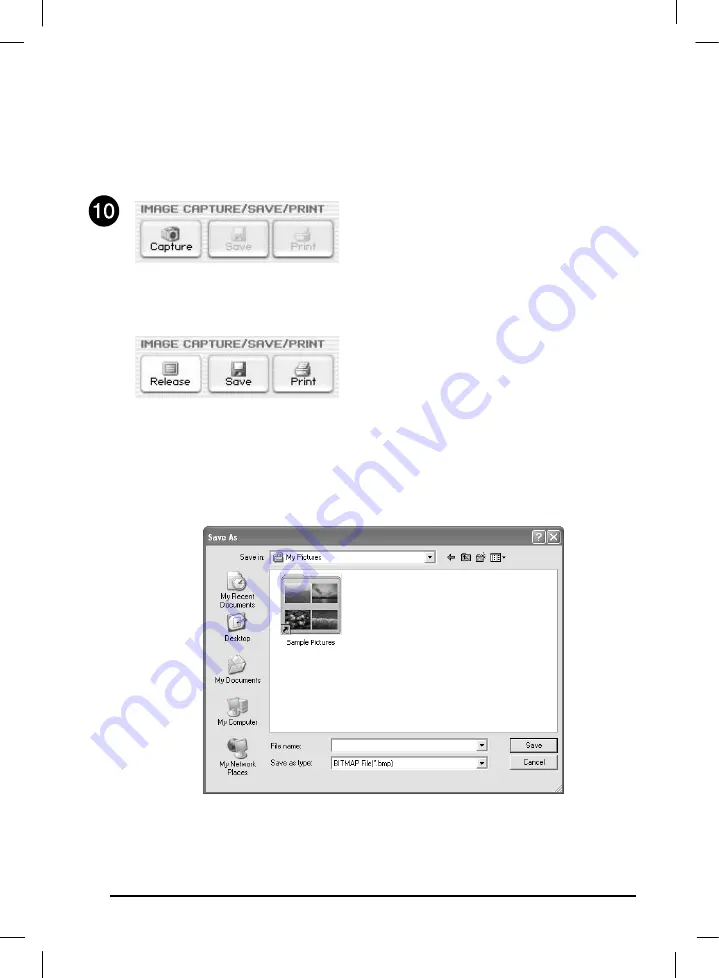
18
Capture/Enregistrement/Impression d’image
Vous pouvez enregistrer l’image actuellement affichée sur le panneau de visualisation en tant
que fichier graphique au format BMP ou JPEG. Faites comme indiqué ci-après :
1. Le panneau de visualisation du rétroprojecteur
numérique Samsung affiche l’image
actuellement présentée par le rétroprojecteur.
Lorsqu l’image que vous souhaitez est
affichée dans le panneau de visualisation,
cliquez sur la touche Capture.
2. Lorsque la capture est terminée, les touches
Release, Save et Print son actives
Enregistrement d’images
Enregistrement d’images
1. Cliquez sur la touche [Save] pour enregistrer l’image capturée dans le mode Capture.
2. Indiquez le nom du fichier, le format du fichier et le chemin du fichier. Cliquez ensuite sur
Save dans la boîte de dialogue Save As. L’image est enregistrée sous un format de fichier.
3. Lorque vous avez terminé, appuyez sur la touche Release pour quitter le mode Capture.
La touche Release disparaît et la touche Capture est disponible.
Содержание SDP-850DX
Страница 1: ... Samsung Digital Presenter SDP 850 850DX Software User s Guide ᣣ䎃ᧄ䎃 ...
Страница 37: ... Guide de l utilisateur du logiciel du rétro projecteur numérique Samsung SDP 850 850DX ᣣ䎃ᧄ䎃 ...
Страница 73: ... Benutzerhandbuch für die Software des Samsung Digital Presenters SDP 850 850DX ᣣ䎃ᧄ䎃 ...
Страница 109: ... Samsung Digital Presenter SDP 850 850DX Manuale d uso del software ᣣ䎃ᧄ䎃 ...
Страница 145: ... Guía del usuario del software Samsung Digital Presenter SDP 850 850DX ᣣ䎃ᧄ䎃 ...
Страница 181: ... ࠨࡓ ࡦ ࠫ ࡊ ࡦ ࡈ ࠚࠕ SDP 850 850DX ขᛒ ᦠ ᣣ䎃ᧄ䎃 ...
Страница 187: ...6 サムソンデジタルプレゼンタープログラムのインストール 1 CD挿入後 自動に実行されるプログラムで言語 韓国語 を選択したす 2 Welcomeウインドウが開き Nextをクリックします 3 インストールしたい項目を選びます ...
















































